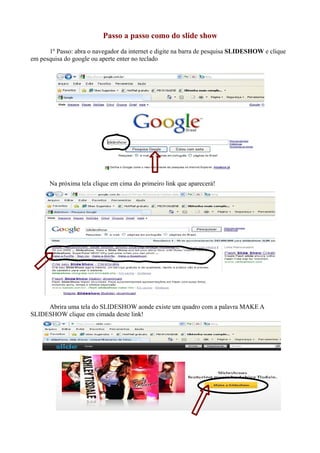
Passo a Passo do SLIDSHOW
- 1. Passo a passo como do slide show 1º Passo: abra o navegador da internet e digite na barra de pesquisa SLIDESHOW e clique em pesquisa do google ou aperte enter no teclado Na próxima tela clique em cima do primeiro link que aparecerá! Abrira uma tela do SLIDESHOW aonde existe um quadro com a palavra MAKE A SLIDESHOW clique em cimada deste link!
- 2. Abrira uma nova janela onde você ira clicar em cima do link adicione mais rapidamente clique aqui. Que está localizado lá em baixo no quadro laranja como no exemplo: Clique aqui para carregar mais rápido o arquivo (foto). Logo após clique em cima do quadro Select Imagem (selecionar a imagem) Logo após ter inserido as figuras desejadas clique em UPLOAD. O programa irá carregar as imagens e abrira um novo espaço embaixo aonde você poderá alterar os nome da imagem, definir cor de fundo, cor de fonte e tamanho do letreiro. Após ter alterado todas essas informações ao seu gosto NÂO PESSA AINDA PARA SALVAR pois existe mais configurações para serem feitas.
- 3. Aqui você vai mudar as configurações ao seu gosto! Logo após ter feito todas as configurações você ira fazer a configuração do plano de fundo do seu SLIDESHOW, é somente clicar em cima do efeito que se encontra do lado direito de sua tela, o programa irá fazer o processamento e te mostrara o resultado no quadro ao lado o resultado, você pode clicar em todos até achar o que mais lhe agrada. Efeitos de fundo a serem escolhidos Após escolher o efeito de fundo você ira escolher o efeito de apresentação das fotos no quadrado abaixo: Efeito das fotos
- 4. Após ter escolhido todos os efeitos de fundo e de fotos ao seu gosto, irá pedir para salvar e obter o código, que está localizado bem embaixo da pagina. ESTE AQUI! Na próxima tela aparecera o seu SLIDESHOW com uma caixa aonde temos detalhes do SLIDESHOW, você irá trocar o título e pedir para salvar SLIDESHOW como no exemplo: NESTE AQUI! Logo após ter salvo, abrira uma nova janela com o caminho do SLIDESHOW a chamada URL aonde você irá copiar e colar no seu blogger como nova postagem. Repare que o endereço deve estar selecionado para blogger e não para orkut Sempre neste formato. Este aqui é o endereço URL
- 5. Para copiar o endereço que está no quadro acima; clique uma vez com o botão direito do mouse e depois um clique com o botão do lado esquerdo do mouse pedindo para copiar, sempre dentro da caixa aonde tem o endereço que está selecionado no quadro acima. Abra seu blogger clique em cima de nova postagem e no quadro de postagem clique com o botão do lado direito e pesa para colar, coloque um título e pesa para publicar postagem. Pronto o seu SLIDESHOW já esta terminado e postado no seu blogger agora é só aproveitar e criar quantos SLIDESHOW você quiser. OBS: você pode postar no máximo de 30 fotos cada SLIDESHOW.